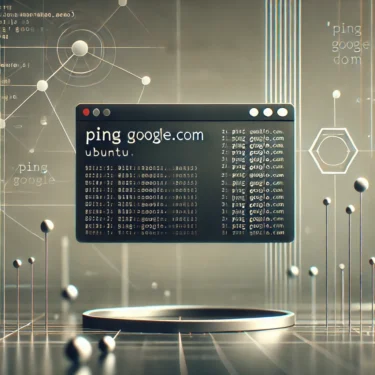1. Ubuntu හි මූලික ආරක්ෂක උපාය මාර්ග
පැකේජ් යාවත්කාලීනව තබා ගැනීම
ඕපන්-සෝර්ස් මෙහෙයුම් පද්ධතියක් ලෙස, Ubuntu නිරන්තරයෙන් නව විශේෂාංග සහ යාවත්කාලීන ලබා ගනී. ඔබේ පැකේජ් යාවත්කාලීනව තබා ගැනීම යනු වඩාත් මූලික සහ තීරණාත්මක ආරක්ෂක උපාය මාර්ගයකි. අවදානම් සහිත පැරණි මෘදුකාංග භාවිතා කිරීමෙන් ඔබේ පද්ධතිය විදේශීය ප්රහාරකරුවන් සඳහා පහසු ඉලක්කයක් බවට පත් වේ, එබැවින් යාවත්කාලීන පද්ධතියක් පවත්වා ගැනීම අත්යවශ්ය වේ.
Ubuntu APT පැකේජ් කළමනාකරණ පද්ධතිය භාවිතා කරයි, එය ඔබේ පද්ධතිය යාවත්කාලීනව තබා ගැනීම පහසු කරයි. ආරක්ෂක යාවත්කාලීන ස්වයංක්රීයව ස්ථාපනය කිරීමටත් සකස් කළ හැකිය. ආරක්ෂක යාවත්කාලීන ලබා ගත හැකි නම්, ඩෙස්ක්ටොප් පරිශීලකයින්ට දැනුම්දීම් ලැබෙන අතර, ඒවා වහාම ස්ථාපනය කිරීම ඉතා හොඳයි. ඔබට පහත ටර්මිනල් පණිවිඩය භාවිතා කරමින් ඔබේ පද්ධතිය යාවත්කාලීන කළ හැකිය:
sudo apt update && sudo apt upgrade -y
මුරපද කළමනාකරණය සහ Root ගිණුම අක්රිය කිරීම
ආරක්ෂක හේතු නිසා, Ubuntu මූලික root ගිණුම අක්රිය කර ඇත. කිසිදු පරිශීලකයෙකුට සෘජු root හිමිකම් නොමැති නිසා, විදේශීය ප්රහාරකරුවන්ට පද්ධතියට සීමිත ප්රවේශයක් ඇත. සාමාන්ය පරිශීලකයින්ට sudo පණිවිඩය භාවිතා කරමින් තාවකාලිකව සුපර්පරිශීලක ප්රවේශය ලබා ගැනීමෙන් පරිපාලන කාර්යයන් කළ හැකිය.
මුරපද කළමනාකරණය සම්බන්ධයෙන්, ශක්තිමත් මුරපද භාවිතා කිරීම නිර්දේශ කෙරේ. සරල හෝ උපකල්පනය කළ හැකි මුරපද වළක්වන්න, සහ උඩු සහ පහළ අකුරු, සංඛ්යා, සහ විශේෂ අක්ෂර සංයෝජනය කරමින් සංකීර්ණ මුරපදයක් සාදන්න. ඊට අමතරව, මුරපද කාලයකින් කාලයට වෙනස් කිරීම ඵලදායී ආරක්ෂක පුරුද්දකි.
ගිනි බිඩුව සකස් කිරීම
ගිනි බිඩුව යනු විදේශීය මූලාශ්රවලින් අනවශ්ය ප්රවේශය වැළැක්වීමට උපකාරී වන තීරණාත්මක ආරක්ෂක විශේෂාංගයකි. Ubuntu UFW (Uncomplicated Firewall) සමඟ පෙරස්ථාපිතව එන අතර, ගිනි බිඩුව සැකසුම් සකස් කිරීම පහසු කරයි. UFW පද්ධතිය ආරක්ෂා කිරීම සඳහා අවසරය ලබා දී ඇති ට්රැෆික් පමණක් ඉඩ දෙමින් සියලුම අනෙකුත් සම්බන්ධතා අවහිර කරයි. පහත පණිවිඩයෙන් UFW සක්රිය කළ හැකිය:
sudo ufw enable
නිශ්චිත පෝට් පමණක් ඉඩ දීම සඳහා, පහත පණිවිඩය භාවිතා කරන්න:
sudo ufw allow 22/tcp
ඔබේ පැකේජ් යාවත්කාලීනව තබා ගැනීම, මුරපද ආරක්ෂිතව කළමනාකරණය කිරීම, සහ ගිනි බිඩුව සකස් කිරීමෙන්, ඔබට Ubuntu ආරක්ෂාව සඳහා ශක්තිමත් පදනමක් ගොඩනඟා ගත හැකිය.

2. වෛරස් ආරක්ෂාව සහ ආරක්ෂක මෘදුකාංග
Ubuntu හි වෛරස් අවදානම්
ලිනක්ස්, Ubuntu ඇතුළුව, Windows සහ macOS හා සසඳන විට වෛරස් වලට අඩු ලෙස සලකනු ලැබේ. කෙසේ වෙතත්, “ලිනක්ස් වෛරස්-මුක්තයි” යන අදහස වැරදි ඓශ්චර්යයකි. Ubuntu, වෙනත් මෙහෙයුම් පද්ධතියක් මෙන්, මෑල්වෙයාර් සහ රැන්සම්වෙයාර් වලින් ඉලක්ක කළ හැකිය. සේවාදායක සහ ජාලයට සම්බන්ධ පරිගණක සඳහා අවදානම ඉහළයි, එබැවින් ආරක්ෂක සැලකිලි අවශ්ය වේ.
ආරක්ෂක මෘදුකාංග තෝරා ගැනීම
ලිනක්ස් පරිශීලකයින් සඳහා ඇන්ටිවෛරස් මෘදුකාංග ස්ථාපනය කිරීම වලංගු ආරක්ෂක උපාය මාර්ගයකි. Sophos සහ ClamAV වැනි විසඳුම් වෛරස් සහ මෑල්වෙයාර් හඳුනා ගැනීමේදී ඵලදායී වේ. පහත දැක්වෙන්නේ සුලභ ආරක්ෂක මෘදුකාංග සඳහා ස්ථාපන උදාහරණයි:
- Sophos ස්ථාපනය කිරීම :
- නිල වෙබ් අඩවියෙන් මෘදුකාංගය බාගත කර ටර්මිනලයේ පහත පණිවිඩය ධාවනය කරන්න:
sudo ./sophos-av/install.sh
- ClamAV ස්ථාපනය කිරීම :
- ClamAV APT පැකේජ් කළමනාකරු හරහා ස්ථාපනය කළ හැකිය:
sudo apt install clamav
ස්ථාපනයෙන් පසු, නිතිපතා වෛරස් ස්කෑන් කිරීමෙන් බලපෑම් හඳුනා ගැනීමට උපකාරී වේ. සම්පූර්ණ පද්ධතිය ස්කෑන් කිරීම සඳහා, පහත පණිවිඩය භාවිතා කරන්න:
sudo clamscan -r /
නිතිපතා වෛරස් ස්කෑන් වල වැදගත්කම
නිතිපතා වෛරස් ස්කෑන් කිරීමෙන් විදේශීය තර්ජන හකුණුම්පතකදී හඳුනා ගැනීමට උපකාරී වේ. ඔබේ උපාංගය අන්තර්ජාලයට සම්බන්ධ නම්, ඔබේ ආරක්ෂක මෘදුකාංග යාවත්කාලීනව තබා ගැනීම සහ නවතම වෛරස් නිර්වචන භාවිතා කිරීම තීරණාත්මක වේ. මෙය නවතම තර්ජනවලට එරෙහිව ආරක්ෂාව සහතික කරයි.
3. ව්යාපාර සඳහා උසස් ආරක්ෂක උපාය මාර්ග
Livepatch විශේෂාංගය
ව්යාපාර සහ වාණිජ පරිසර සඳහා, පද්ධති ස්ථායිතාව සහ ආරක්ෂාව තීරණාත්මක වේ. Ubuntu Livepatch විශේෂාංගය ලබා දෙයි, එය පද්ධතිය ධාවනය වන අතරතුර ආරක්ෂක පැච් යෙදීමට ඉඩ දෙයි. මෙයින් අදහස් වන්නේ පුනර්ආරම්භයකින් තොරව දෝෂ හදා ගත හැකි බවයි, එය ඩවුන්ටයිම් අවම කරමින් පද්ධතිය ආරක්ෂිතව තබයි.
දිගුකාලීන සහාය සහ ආරක්ෂක යාවත්කාලීන
Ubuntu LTS (Long Term Support) සංස්කරණය 10 වසර දක්වා ආරක්ෂක යාවත්කාලීන ලබා දේ, දිගුකාලීන පාවිච්චි අවශ්ය ව්යාපාර සඳහා ඉතා සුදුසු වේ. ආරක්ෂක පච්ච් පත්රිකා පහසුවෙන් යෙදවීම සහ එකම Ubuntu සංස්කරණය දිගු කාලයක් භාවිතා කිරීම මෙහෙයුම් වියදම් අඩු කිරීමට උපකාරී වේ.
වලාකුළු පරිසරවල ආරක්ෂාව
වලාකුළු-අධාරිත IT පාවිච්චිය වැඩිවීමත් සමඟ Ubuntu මෙම අවශ්යතා සපුරාලීමට අනුකූල වී ඇත. වලාකුළු පරිසරවල ආරක්ෂාව ප්රධාන වශයෙන් කන්ටේනරීකරණය සහ වර්චුවලිසේශන් තාක්ෂණයන් මත පදනම් වේ. විශේෂයෙන්, Canonical හි OpenStack සහ Kubernetes විසඳුම් වලාකුළු පද්ධති තුළ ගතික ආරක්ෂක කළමනාකරණය සක්රිය කරයි.

4. නවතම Ubuntu ආරක්ෂක විශේෂාංග
Ubuntu 24.04 LTS හි නව විශේෂාංග
Ubuntu 24.04 LTS නව ආරක්ෂක වැඩිදියුණු කිරීම් කිහිපයක් හඳුන්වා දෙයි. ඉතා වැදගත් යාවත්කාලීන එකක් TLS 1.0 සහ 1.1 අහෝසි කිරීම වේ. මෙම වෙනස අඩු කිරීමේ ප්රහාර වලින් ආරක්ෂා කරයි සහ අන්තර්ජාල සන්නිවේදන ආරක්ෂාව වැඩිදියුණු කරයි.
Kernel ආරක්ෂාව වැඩිදියුණු කිරීම
Ubuntu 24.04 LTS kernel ආරක්ෂාවට විශාල වැඩිදියුණු කිරීම් ගෙන එයි. විශේෂයෙන්, එය නවතම Intel ප්රොසෙසර් වල Shadow Stack විශේෂාංගයට සහය දක්වයි, එය Return‑Oriented Programming (ROP) ප්රහාර වලින් ආරක්ෂා කරයි. Shadow Stack හාර්ඩ්වෙයා මට්ටමේ ආපසු ලිපිනයන් ආරක්ෂා කරයි, kernel ආරක්ෂාව ශක්තිමත් කරයි.
AppArmor සහ SELinux ප්රතිපත්ති වැඩිදියුණු කිරීම
AppArmor සහ SELinux වැනි ආරක්ෂක රාමුවල Ubuntu අනුමත නොකළ ප්රවේශයන්ගෙන් රැක ගැනීමට වැදගත් වේ. Ubuntu 24.04 LTS මෙම ප්රතිපත්ති ශක්තිමත් කරමින්, යෙදුම් අවසරයන්ට තද පාලනයක් ලබා දේ.
වත්මන් AppArmor තත්ත්වය පරීක්ෂා කිරීමට, පහත විධානය භාවිතා කරන්න:
sudo aa-status
ව්යාපාරික පද්ධති කළමනාකරණය කරන පරිශීලකයන් සඳහා, SELinux ප්රතිපත්ති නිවැරදිව සැකසීම ආරක්ෂාව තවත් වැඩිදියුණු කරයි:
sudo apt install selinux-basics
ස්ථාපනය කිරීමෙන් පසු, SELinux සක්රිය කිරීමට:
sudo selinux-activate
Snap පැකේජ සඳහා ආරක්ෂක වැඩිදියුණු කිරීම්
Snap පැකේජ Ubuntu හි පහසු ස්ථාපනය සහ ස්වයංක්රීය යාවත්කාලීන සඳහා පුළුල් ලෙස භාවිතා වේ. Ubuntu 24.04 LTS Snap ආරක්ෂාව බලවත් sandboxing ක්රම සහ හොඳ අවසර කළමනාකරණය හඳුන්වා දී වැඩිදියුණු කරයි. මෙම වැඩිදියුණු කිරීම් දුෂ්කර යෙදුම් පද්ධති සම්පත් වල අනුමත නොකළ ප්රවේශය ලබා ගැනීමේ අවදානම අඩු කරයි.
5. Ubuntu පරිශීලකයන් සඳහා ප්රායෝගික ආරක්ෂක උපදෙස්
දෙ-සාධක සත්යාපනය (2FA) ක්රියාත්මක කිරීම
දෙ-සාධක සත්යාපනය (2FA) සක්රිය කිරීම පරිශීලක ලොග් ඉන් සඳහා අතිරේක ආරක්ෂක ස්තරයක් එක් කරයි. Ubuntu Google Authenticator සහ ඒවගේම මෙවලම් භාවිතා කර 2FA සහය දක්වයි. Google Authenticator ස්ථාපනය කර සැකසීමට පහත විධාන භාවිතා කරන්න:
sudo apt install libpam-google-authenticator
ස්ථාපන විසාරකය ධාවනය කරන්න:
google-authenticator
තිරස් QR කේතයක් ජනනය කිරීමට තිරයේ උපදෙස් අනුගමනය කරන්න; එය ජංගම සත්යාපන යෙදුමක් මගින් ස්කෑන් කළ හැක.
ගුප්තකරණ ගබඩා භාවිතය
සංවේදනීය දත්ත හසුරවන පරිශීලකයන් සඳහා, ගබඩා ගුප්තකරණය කිරීම නිර්දේශිත ආරක්ෂක පියවරයකි. Ubuntu LUKS (Linux Unified Key Setup) භාවිතා කර සම්පූර්ණ තැටි ගුප්තකරණය ලබා දේ. පවතින කොටසක් ගුප්තකරණය කිරීමට පහත විධානය භාවිතා කරන්න:
sudo cryptsetup luksFormat /dev/sdX
ගුප්තකරණය කිරීමෙන් පසු, කොටස ආරක්ෂිතව මවුන්ට් කළ හැක:
sudo cryptsetup luksOpen /dev/sdX encrypted_drive
ගුප්තකරණය කළ ධාවකයන්ගේ නිතර පිටපත් ගත කිරීම, අනපේක්ෂිත දෝෂයන් නිසා දත්ත අහිමි වීමෙන් රැකගනී.
පද්ධති ලොග් නිරීක්ෂණය
නිතර පද්ධති ලොග් පරීක්ෂා කිරීම සැකසුම් ක්රියාකාරකම් හඳුනා ගැනීමට උපකාරී වේ. Ubuntu හි අන්තර්ගත journalctl විධානය විස්තරාත්මක ලොග් තොරතුරු ලබා දෙයි. නවතම පද්ධති ලොග් බැලීමට:
journalctl -n 50
සත්යාපන ලොග් නිරීක්ෂණය සඳහා:
sudo cat /var/log/auth.log
Fail2Ban වැනි ස්වයංක්රීය ලොග් නිරීක්ෂණ මෙවලම් සකස් කිරීම, බ්රුට්‑ෆෝස් ප්රහාර වැළැක්වීමටද උපකාරී වේ.
නිගමනය
Ubuntu පුද්ගලික පරිශීලකයින් සහ ව්යාපාරිකයන් සඳහා ශක්තිමත් සහ අලවිකරණය කළ හැකි වේදිකාවක් සපයයි, නමුත් ආරක්ෂාව රැක ගැනීම අත්යවශ්ය වේ. මෘදුකාංග නවීකරණය කිරීම, ශක්තිමත් මුරපද භාවිතා කිරීම, සහ ෆයර්වෝල් සකස් කිරීම වැනි මූලික ආරක්ෂක පියවර අනුගමනය කිරීමෙන් පරිශීලකයන්ට දුර්වලතා ගණනාවක් වැළැක්විය හැක. Livepatch සක්රිය කිරීම, SELinux භාවිතා කිරීම, සහ දෙ‑සාධක සත්යාපනය (Two‑Factor Authentication) ක්රියාත්මක කිරීම වැනි උසස් තාක්ෂණික ක්රමයන් පද්ධති ආරක්ෂාව වැඩිදියුණු කරයි.
Ubuntu 24.04 LTS නිකුත් කිරීම සමඟ, කර්නල් සංවර්ධන, AppArmor වැඩිදියුණු කිරීම, සහ ආරක්ෂිත Snap පැකේජ කිරීම මගින් ආරක්ෂාව තවත් ශක්තිමත් කර ඇත. මෙම හොඳම පුරුදු අනුගමනය කිරීමෙන් Ubuntu පරිශීලකයන්ට ඔවුන්ගේ පද්ධති සයිබර් ආරක්ෂක පරිසරයේ වෙනස්වන අවස්ථාවලදී ආරක්ෂිතව පවත්වා ගැනීමට හැකිය.